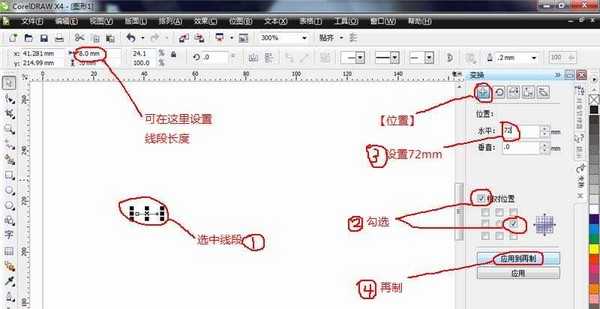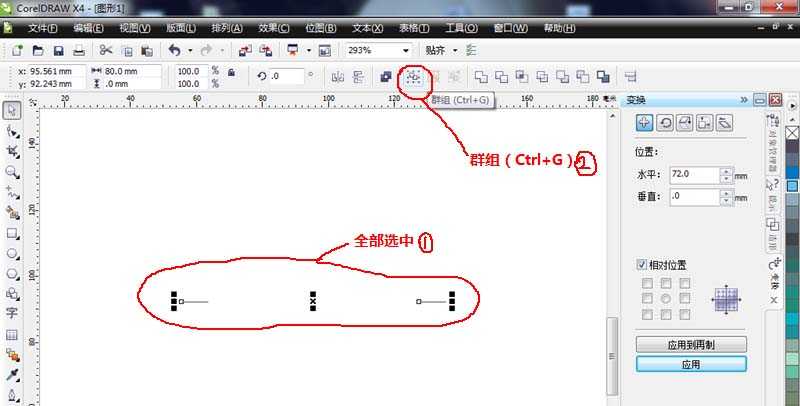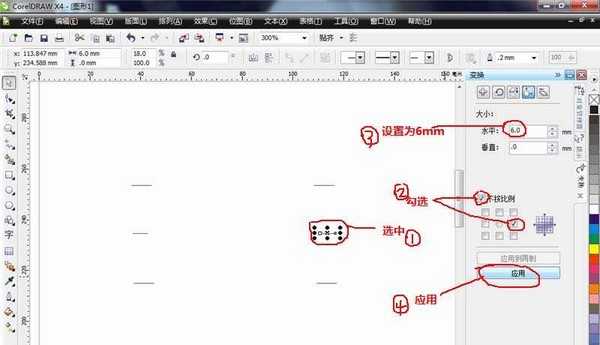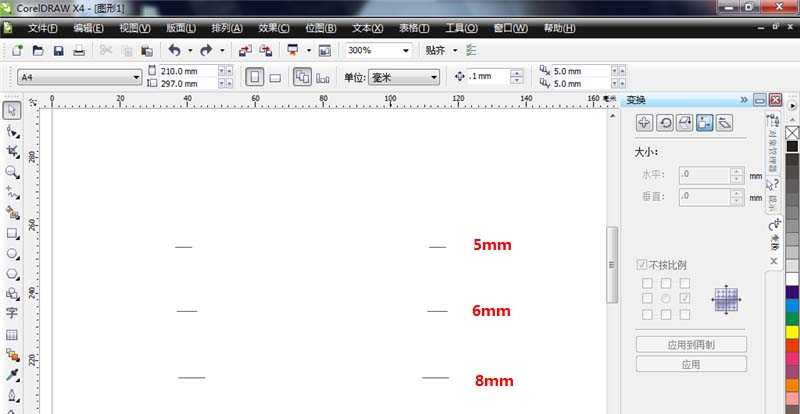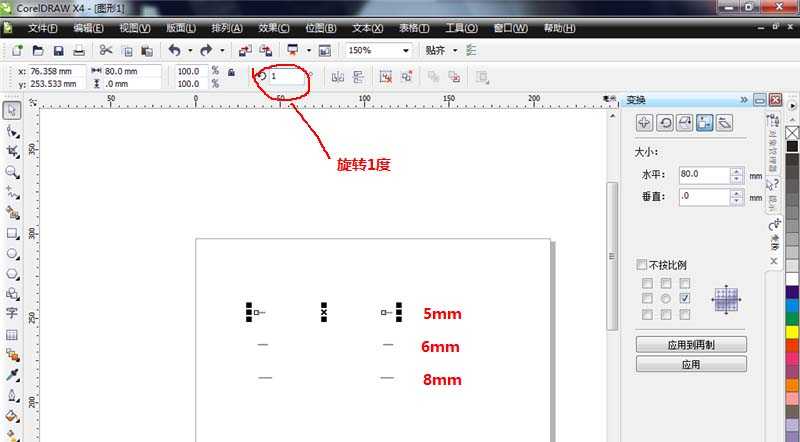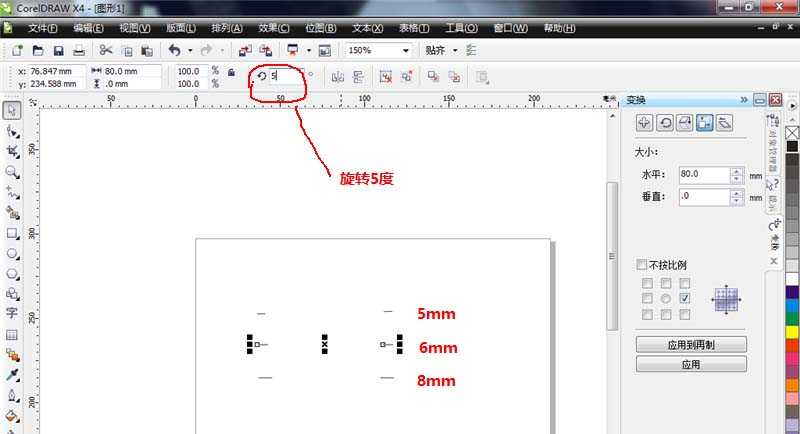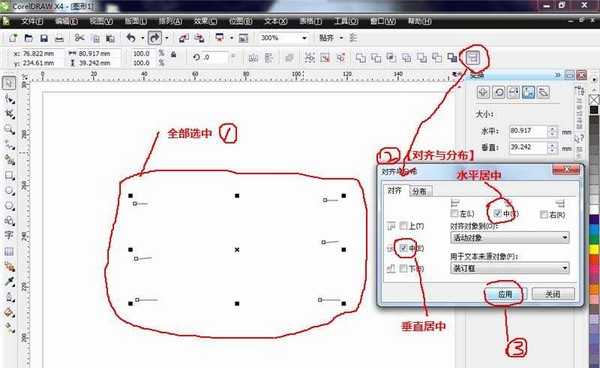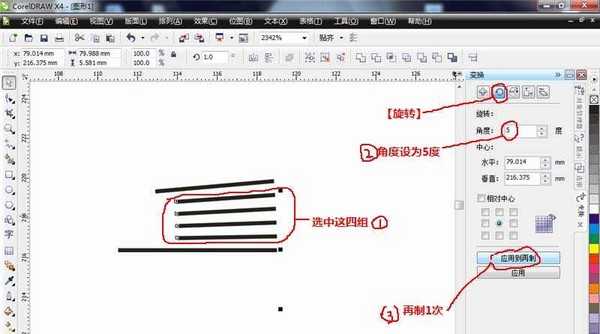CorelDRAW怎么绘制一个量角器?
平面设计 发布日期:2024/9/24 浏览次数:1
正在浏览:CorelDRAW怎么绘制一个量角器?
大家都知道,CorelDRAW简称CDR。相信很多朋友在学习CDR软件的时候,都遇到过和我一样的情况——不会绘制量角器。即使现在网络上有很多视频教程,但由于其往往前后内容连贯性强,单一视频不够详尽,很难有效帮助到我们。下面,就让我来给大家分享一下我的经验,几大步骤成功绘制出一个漂亮的半圆直径为80mm量角器(量角器大小可按比例自定)。
- 软件名称:
- CorelDRAW X7 64位 简体中文正式版
- 软件大小:
- 531.2MB
- 更新时间:
- 2016-03-28立即下载
1、打开CorelDRAW X4软件,打开菜单栏【排列】→【变换】→【位置】(或菜单栏【窗口】→【泊坞窗】→【变换】→【位置】)。用【手绘】工具(F5)或【钢笔】工具绘制一条水平的8mm长的线段,再用【位置】工具,勾选【相对位置】,水平向右72mm再制一条8mm的线段,选中两条线段,按Ctrl+G【群组】。
2、选中两条线段,复制两次。将【变换】工具组切换到【大小】,按住Ctrl键,选中其中一组的左侧线段,用【大小】工具,勾选【不按比例】,锁定左端,将其长度改为6mm;再选中其右端线段,锁定右端,同样将其长度改为6mm。再用相同方法,将另一组的两条线段长度改为5mm。
3、将线段为5mm的那组旋转1度,线段为6mm的那组旋转5度,线段为8mm的那组保持不变。全部选中,用【对齐与分布】将其水平居中、垂直居中对齐(或直接按快捷键C和E键)。
4、将【变换】工具组切换到【旋转】,按住Alt键,选中5mm的那一组,【角度】设为1度,再制3次。按住Alt键,选中5mm的四组,【角度】设为5度,再制1次。全部选中,【角度】设为10度,再制17次,所有刻度围成一个圆圈。
上一页12 下一页 阅读全文
上一篇:cdr怎么设计个性简历封面?
荣耀猎人回归!七大亮点看懂不只是轻薄本,更是游戏本的MagicBook Pro 16.
人们对于笔记本电脑有一个固有印象:要么轻薄但性能一般,要么性能强劲但笨重臃肿。然而,今年荣耀新推出的MagicBook Pro 16刷新了人们的认知——发布会上,荣耀宣布猎人游戏本正式回归,称其继承了荣耀 HUNTER 基因,并自信地为其打出“轻薄本,更是游戏本”的口号。
众所周知,寻求轻薄本的用户普遍更看重便携性、外观造型、静谧性和打字办公等用机体验,而寻求游戏本的用户则普遍更看重硬件配置、性能释放等硬核指标。把两个看似难以相干的产品融合到一起,我们不禁对它产生了强烈的好奇:作为代表荣耀猎人游戏本的跨界新物种,它究竟做了哪些平衡以兼顾不同人群的各类需求呢?
人们对于笔记本电脑有一个固有印象:要么轻薄但性能一般,要么性能强劲但笨重臃肿。然而,今年荣耀新推出的MagicBook Pro 16刷新了人们的认知——发布会上,荣耀宣布猎人游戏本正式回归,称其继承了荣耀 HUNTER 基因,并自信地为其打出“轻薄本,更是游戏本”的口号。
众所周知,寻求轻薄本的用户普遍更看重便携性、外观造型、静谧性和打字办公等用机体验,而寻求游戏本的用户则普遍更看重硬件配置、性能释放等硬核指标。把两个看似难以相干的产品融合到一起,我们不禁对它产生了强烈的好奇:作为代表荣耀猎人游戏本的跨界新物种,它究竟做了哪些平衡以兼顾不同人群的各类需求呢?